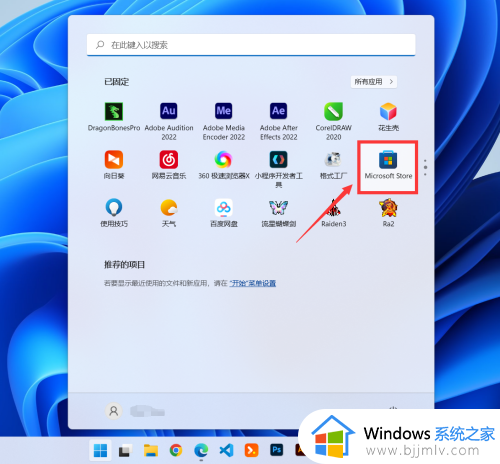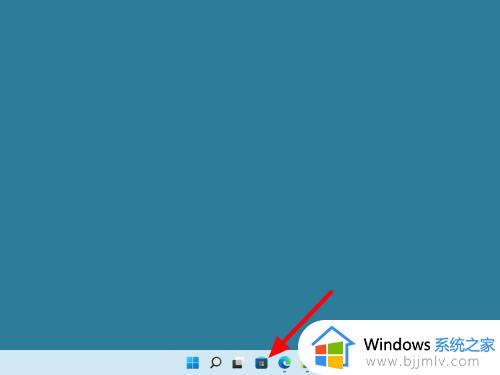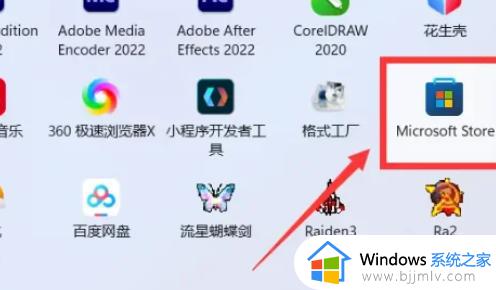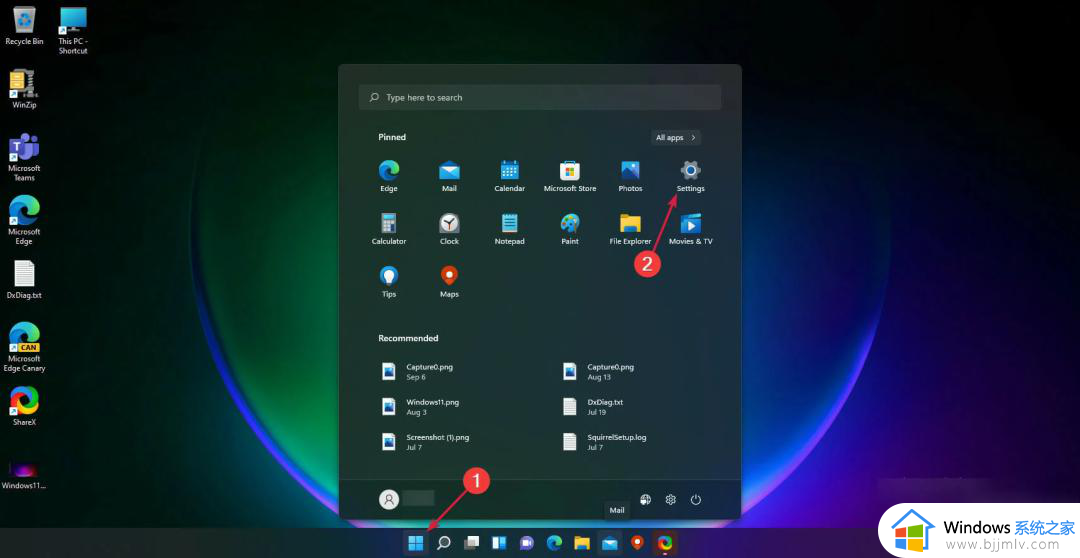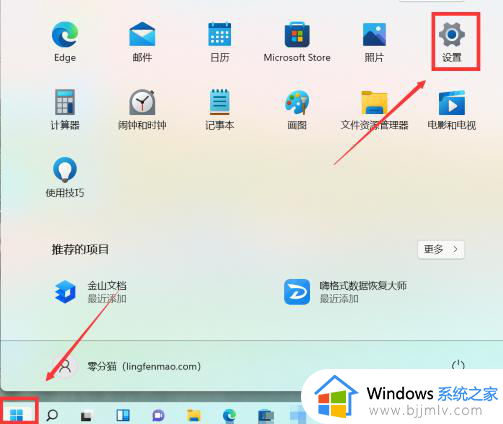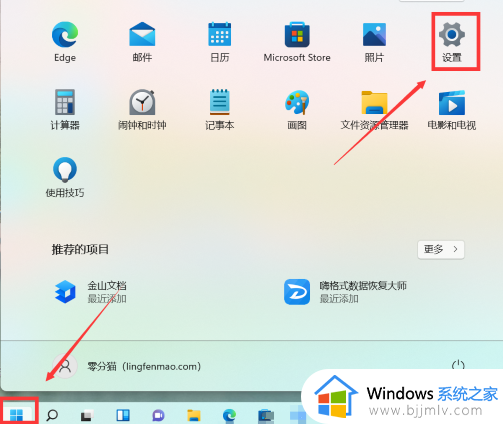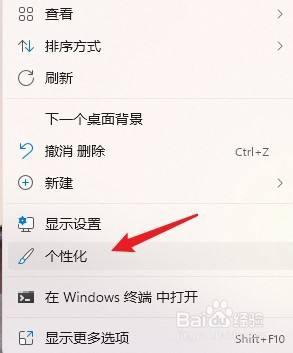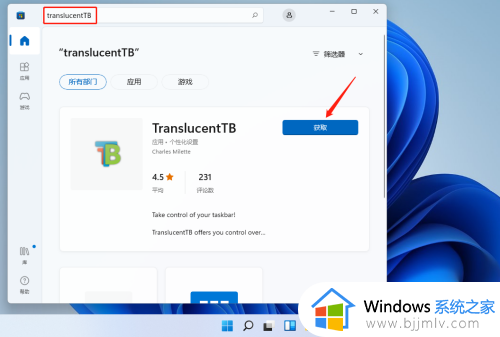windows11任务栏怎么设置透明 windows11如何设置任务栏透明
更新时间:2024-05-02 11:51:00作者:run
在win11系统中拥有许多个性化设置,其中任务栏透明效果是许多用户喜欢的一项功能,可是windows11任务栏怎么设置透明?下面我们来看看windows11如何设置任务栏透明的设置步骤吧!
win11任务栏透明效果设置步骤:
1、在开始菜单中找到设置,选择其中的“个性化”设置进入。
2、在个性化的左侧边栏中找到“颜色”选项,点击它。

3、进入颜色界面,可以在下方找到“使开始菜单、任务栏、操作中心透明”,开启它。
4、但是这种方法设置只能将任务栏变成半透明状态,无法实现全透明。
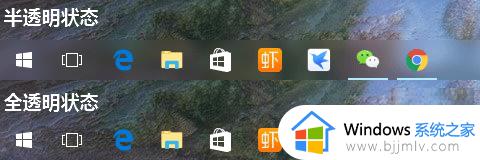
5、如果我们想要全透明,可以在translucenttb这个插件。
6、下载完成后直接运行该程序插件就可以了。
以上就是windows11如何设置任务栏透明的全部内容,如果有不了解的用户就可以按照小编的方法来进行操作了,相信是可以帮助到一些新用户的。